10 najlepších spôsobov, ako opraviť oneskorené prijímanie e-mailov v Gmaile
Rôzne / / October 09, 2023
Mnoho nástrojov a služieb tvrdí, že nahrádzajú e-mail, starý dobrý e-mail je stále dôležitý v našich životoch. Gmail je populárny poskytovateľ e-mailu s natívnymi aplikáciami pre mobilné zariadenia a tablety. Mnohí však čelia problémom ako napr Gmail neposiela e-maily, nesťahovanie príloha prijímanie neskorých e-mailov. To posledné môže byť niekedy dosť dráždivé a trápne.
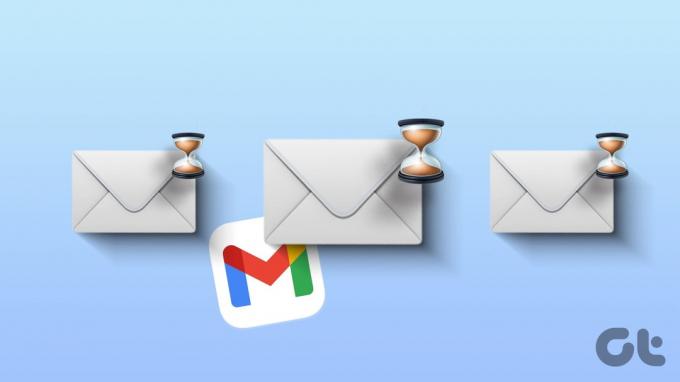
Neskoré prijímanie e-mailov v službe Gmail môže prerušiť vašu komunikáciu. Môžu vám uniknúť dôležité aktualizácie od kolegov, zamestnancov, bánk atď. Najprv sa uistite, že ste na svojom telefóne nepovolili funkciu DND (Do Not Disturb) a udeľte príslušné povolenie na odosielanie upozornení v reálnom čase. Teraz poďme vyriešiť problém raz a navždy.
1. Skontrolujte sieťové pripojenie
Najprv musíte skontrolovať sieťové pripojenie v telefóne. Ak má váš telefón problémy so sieťou, môžete si všimnúť oneskorenie pri prijímaní e-mailov z Gmailu.
Ak chcete obnoviť sieťové pripojenie, musíte povoliť režim Lietadlo a po určitom čase ho vypnúť. Používatelia systému iOS majú k tejto možnosti prístup z ovládacieho centra, zatiaľ čo používatelia systému Android musia stiahnuť Centrum upozornení.

Môžete tiež obnoviť sieťové nastavenia telefónu. Pozrite si nášho špecializovaného sprievodcu resetovanie sieťových nastavení.
2. Skontrolujte priestor v telefóne
Ak má váš telefón málo miesta, nemusí dostávať e-maily včas. Takto môžete skontrolovať úložný priestor v telefóne.
Krok 1: Otvorte aplikáciu Nastavenia a prejdite na úložisko. Skontrolujte podrobné rozdelenie úložiska v telefóne.
Krok 2: Môžete otvoriť aplikáciu Súbory a odstrániť veľké súbory a aplikácie z telefónu.

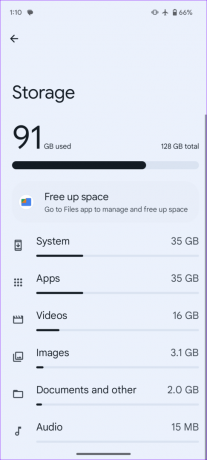
Ak máte iPhone, použite nižšie uvedené kroky.
Krok 1: Otvorte aplikáciu Nastavenia a prejdite na položku Všeobecné.

Krok 2: Vyberte Úložisko a skontrolujte podrobné rozdelenie priestoru.
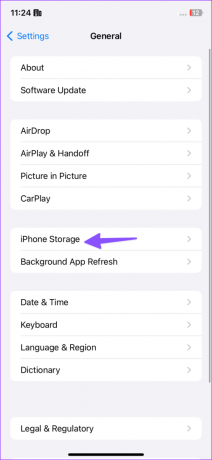

Ak vám dochádza úložný priestor, pozrite si nášho špecializovaného sprievodcu uvoľnite miesto na iPhone.
3. Skontrolujte priestor v doručenej pošte Gmailu
Disk Google sa na začiatok dodáva s 15 GB voľného miesta. Predvolené úložisko zdieľajú aplikácie Fotky Google, Gmail a produktívne aplikácie. Ak sa vám na Disku minie miesto, Gmail môže spomaliť prijímanie e-mailov. Tu je postup, ako to skontrolovať v aplikácii Gmail na zariadeniach Android a iPhone.
Krok 1: Spustite aplikáciu Gmail a klepnite na svoj profilový obrázok v pravom hornom rohu. Skontrolujte priestor na Disku pre svoj účet.
Krok 2: Klepnutím naň skontrolujte rozdelenie úložiska. Môžete kliknúť na Vyčistiť priestor a skontrolovať návrhy uvoľniť úložisko Disku.

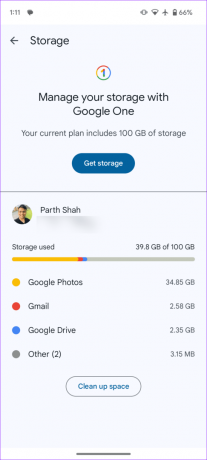
4. Skontrolujte servery Gmail
Ak sú vypnuté servery Gmail, môžete mať problémy s prijímaním okamžitých e-mailov. Môžete sa vydať na Downdetektor a vyhľadajte Gmail, aby ste potvrdili problém. E-maily dostanete iba vtedy, keď Google opraví problémy na strane servera.
5. Zakázať a povoliť synchronizáciu pre Gmail (Android)
Synchronizáciu Gmailu pre svoj účet Google môžete zakázať a znova ju povoliť, aby ste takéto chyby opravili. Tu je to, čo musíte urobiť.
Krok 1: Otvorte aplikáciu Nastavenia v systéme Android a prejdite na položku Heslá a účty.
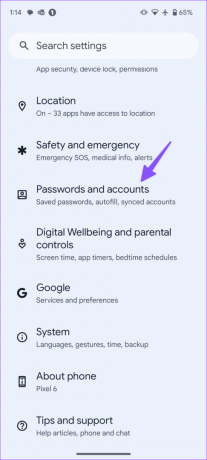
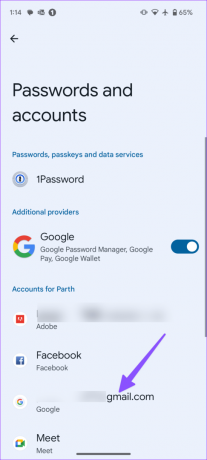
Krok 2: Vyberte svoj účet Google a klepnite na položku Synchronizovať účet.
Krok 3: Zakážte synchronizáciu pre Gmail a po určitom čase ju povoľte.
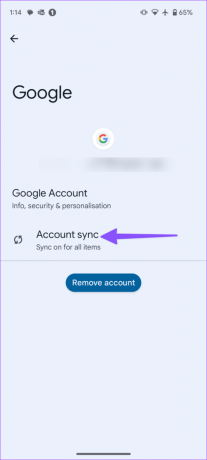

Potom budete dostávať e-maily v Gmaile.
6. Oneskorenie s pripojenými e-mailovými účtami
Ak ste svoj účet Outlook, Yahoo alebo AOL pripojili k Gmailu, budete čeliť oneskoreniam pri prijímaní e-mailov od iného poskytovateľa e-mailu.
7. Poskytnite službe Gmail (Android) neobmedzené využitie dát
Povolili ste na svojom telefóne s Androidom režim šetriča dát? Môžete si všimnúť určité oneskorenia pri prijímaní e-mailov v Gmaile. Môžete vypnúť režim šetriča dát alebo dať Gmailu povolenie na neobmedzené používanie dát.
Krok 1: Dlho stlačte ikonu aplikácie Gmail a otvorte informačnú ponuku aplikácie v systéme Android.
Krok 2: Vyberte možnosť Mobilné dáta a Wi-Fi.
Krok 3: Zapnite prepínač „Povoliť používanie dát, keď je zapnutý Šetrič dát“.
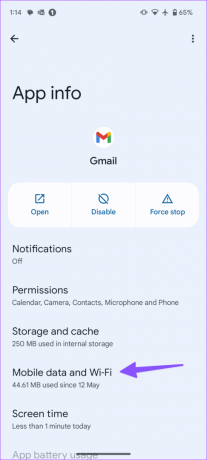

Používatelia iPhone môžu otvoriť aplikáciu Nastavenia, prejsť na možnosť Gmail a skontrolovať, či je zapnutý prepínač „Obnovenie aplikácie na pozadí“.
8. Povoliť neobmedzené používanie batérie v službe Gmail (Android)
Gmail môže fungovať v aktívnom režime šetrenia energie. Keď je zapnutý režim šetrenia batérie, systém pozastaví procesy na pozadí. Gmailu by ste mali poskytnúť neobmedzené používanie batérie, aby sa správala normálne, aj keď je zapnutý režim šetriča batérie.
Krok 1: Prejdite do informačnej ponuky aplikácie Gmail (pozrite si kroky vyššie) v systéme Android.
Krok 2: Prejdite na položku Využitie batérie aplikácie.
Krok 3: Klepnite na prepínač vedľa položky Neobmedzené.
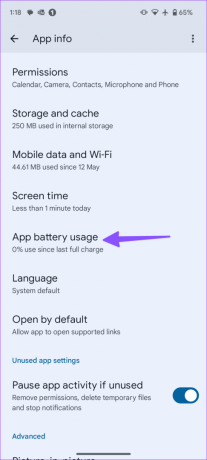
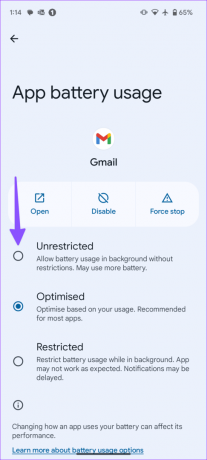
9. Vymazať vyrovnávaciu pamäť Gmailu
Poškodená vyrovnávacia pamäť Gmailu môže často oneskoriť prichádzajúce e-maily vo vašom telefóne. Musíte vymazať vyrovnávaciu pamäť Gmailu v systéme Android a skúsiť to znova.
Krok 1: Prejdite do informačnej ponuky aplikácie Gmail (skontrolujte kroky uvedené vyššie).
Krok 2: Otvorte Úložisko a vyrovnávaciu pamäť. V nasledujúcej ponuke klepnite na Vymazať vyrovnávaciu pamäť.


Keďže iPhone neponúka spôsob, ako odstrániť vyrovnávaciu pamäť z aplikácie Gmail, budete musieť aplikáciu úplne odstrániť, reštartovať iPhone a znova nainštalovať aplikáciu Gmail.
10. Aktualizujte aplikáciu Gmail
Takéto problémy môže často spôsobiť zastaraná aplikácia Gmail. Preto je dobré aktualizovať Gmail z Obchodu Google Play a App Store. Svoje e-mailové správy môžete synchronizovať v reálnom čase.
Aktualizujte Gmail pre Android
Aktualizujte Gmail pre iPhone
Prijímajte svoje správy Gmail v reálnom čase
Ak problém pretrváva, vynechajte Gmail v prospech Outlooku. Je to jedna z najlepších alternatív Gmailu pre spotrebiteľov a firmy.
Podarilo sa vám problém vyriešiť? Ktorý trik sa vám osvedčil? Podeľte sa o svoje zistenia v komentároch nižšie.
Posledná aktualizácia 5. septembra 2023
Vyššie uvedený článok môže obsahovať pridružené odkazy, ktoré pomáhajú podporovať Guiding Tech. Nemá to však vplyv na našu redakčnú integritu. Obsah zostáva nezaujatý a autentický.
VEDEL SI
Tlačidlo Zrušiť odoslanie v Gmaile vám umožňuje vyvolať e-maily. Poskytuje vám na to však iba desaťsekundové okno.

Napísané
Parth predtým pracoval v EOTO.tech, kde pokrýval technické novinky. V súčasnosti je na voľnej nohe v spoločnosti Guiding Tech a píše o porovnávaní aplikácií, návodoch, softvérových tipoch a trikoch a ponorí sa hlboko do platforiem iOS, Android, macOS a Windows.



